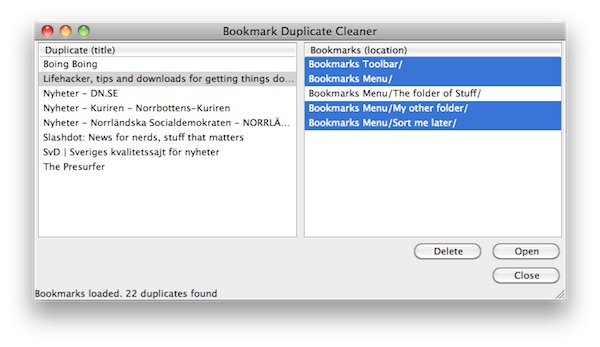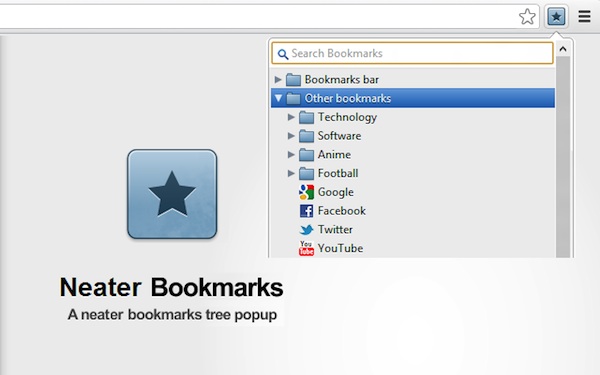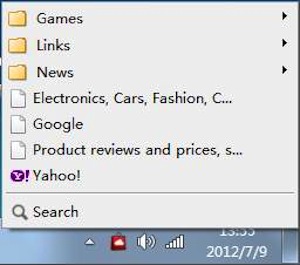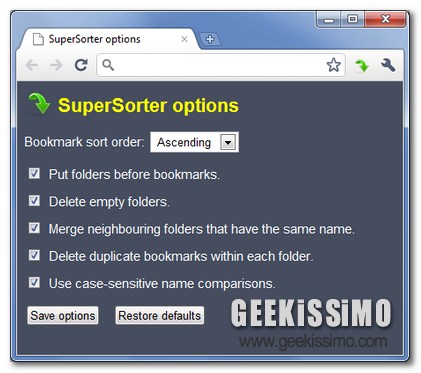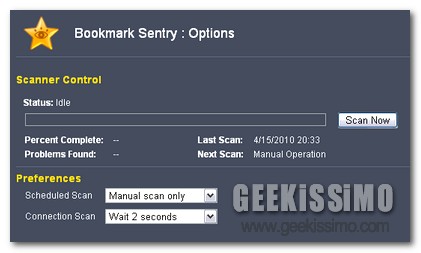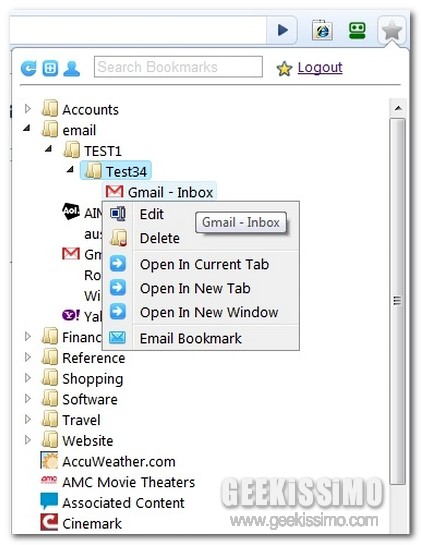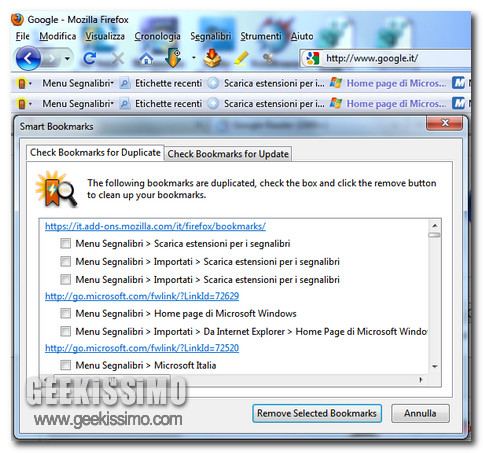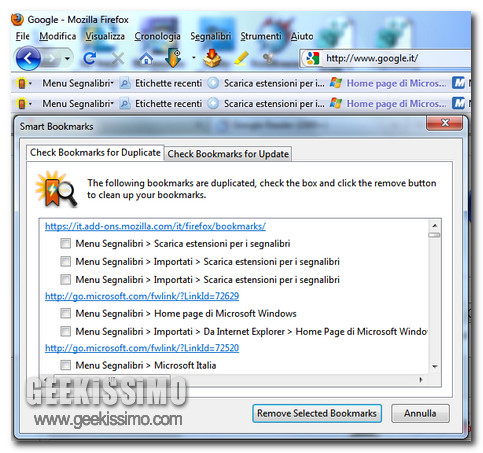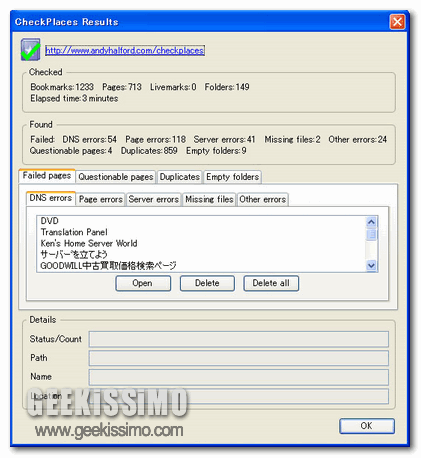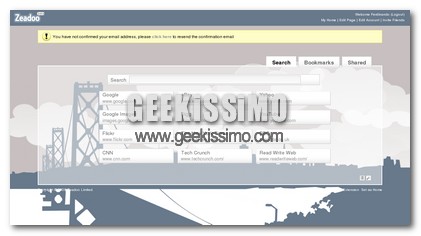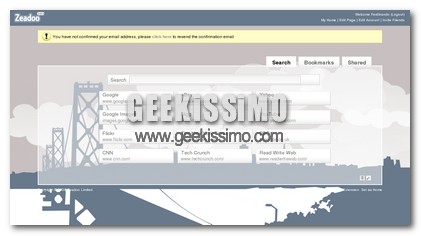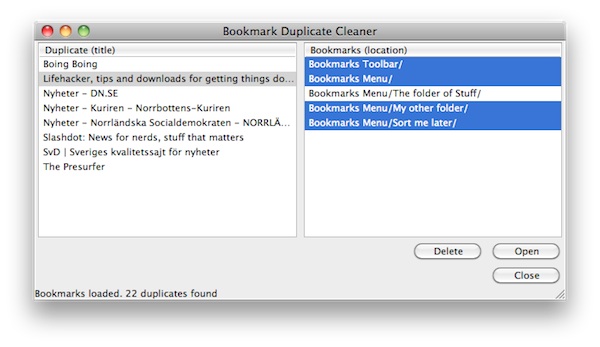
Con il passare del tempo e, sopratutto, navigando continuamente online i preferiti salvati nel browser web tendono ad aumentare in modo sempre più vertiginosa ragion per cui riuscire a tenerli in maniera ordinata può diventare davvero molto difficile.
In situazioni di questo tipo ritrovarsi ad avere un elenco dei preferiti pieno zeppo di duplicati non è poi così difficile.
Considerando quanto appena affermato riuscire a gestire in maniera semplice e veloce i propri segnalibri può essere una vera e propria difficoltà ragion per cui utilizzare uno strumento quale Bookmark Duplicate Cleaner può essere sicuramente un’ottima idea.
Di che cosa si tratta? Scopriamolo immediatamente!
Bookmark Duplicate Cleaner è un add-on specifico per Firefox, il browser web di Mozilla, che dopo essere stato installato permetterà di rimuovere i “doppioni” presenti tra i segnalibri ripulendo almeno in parte l’elenco dei siti web preferiti.